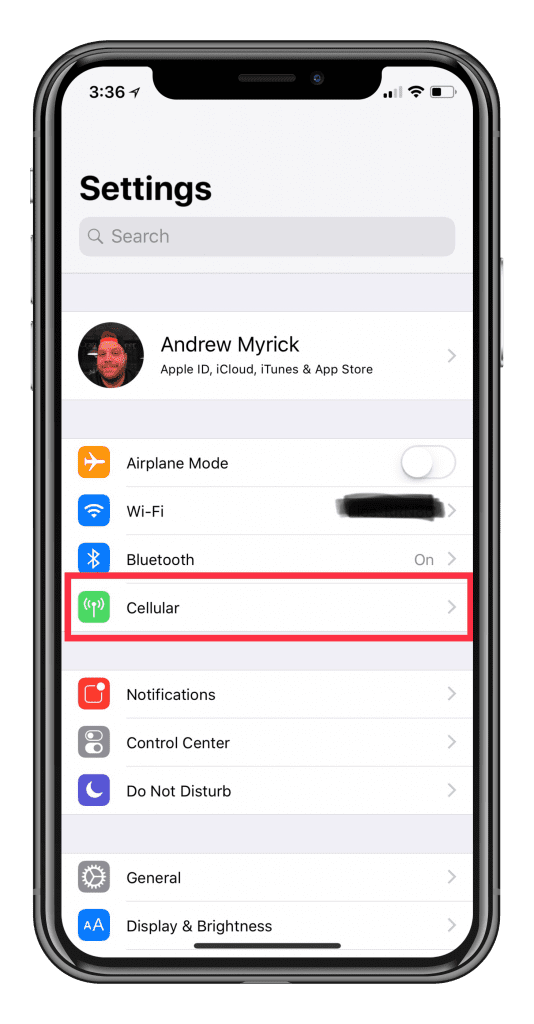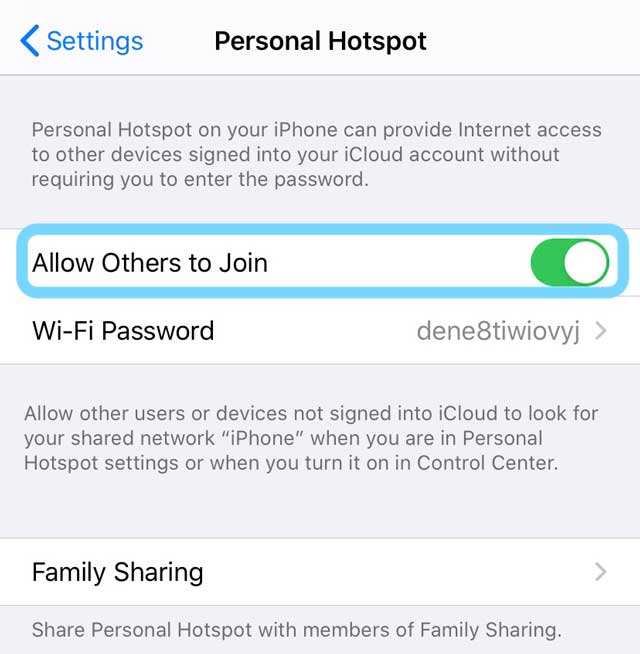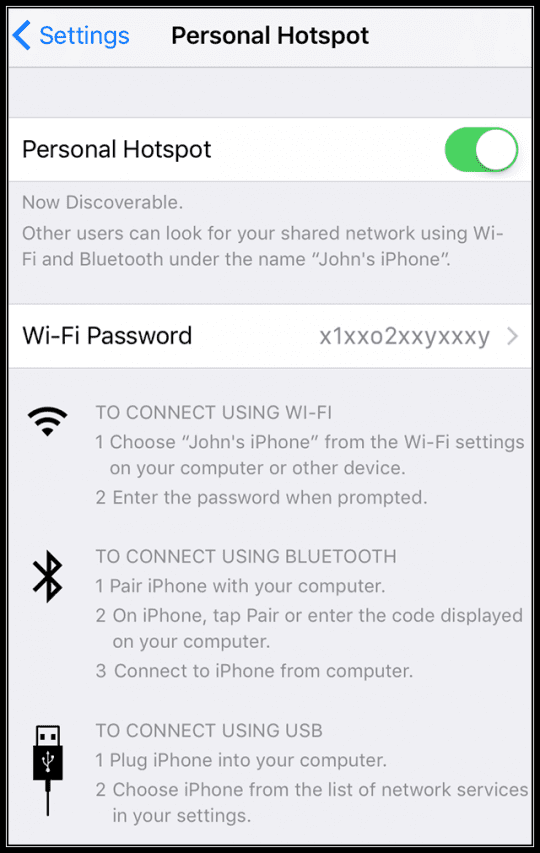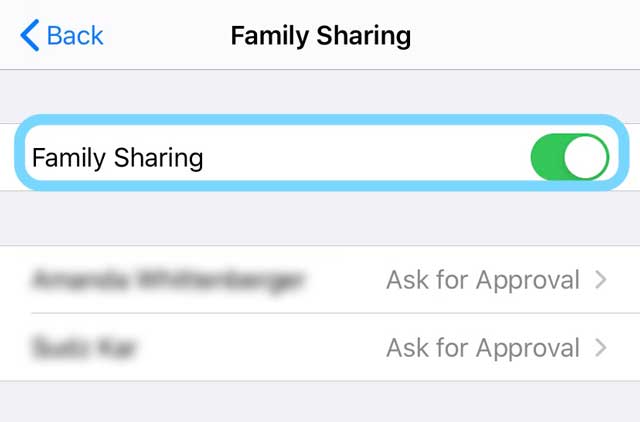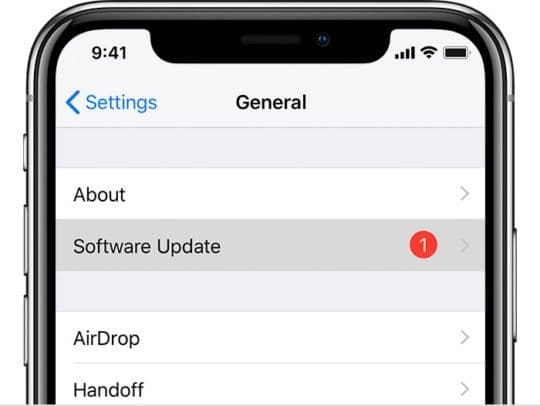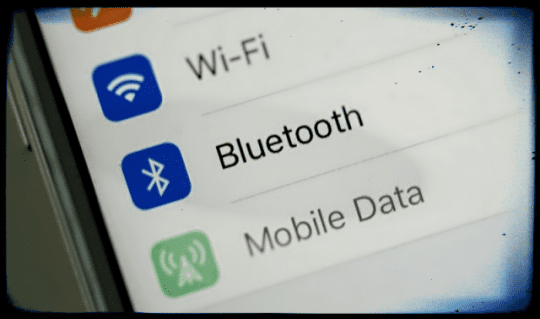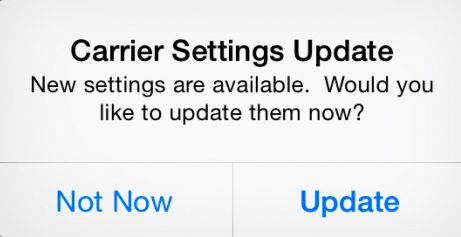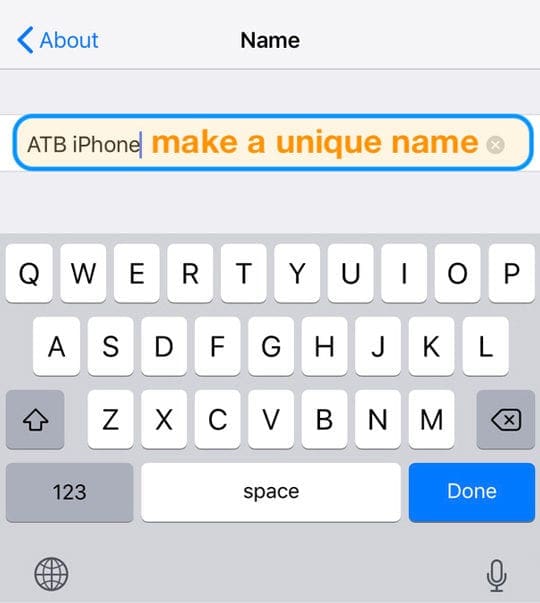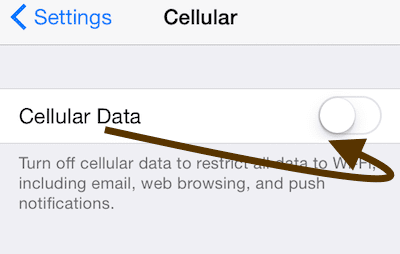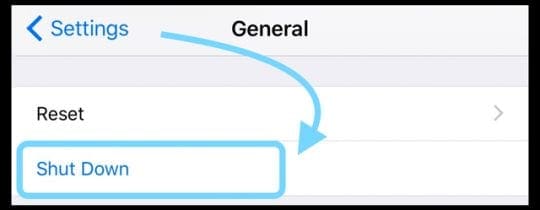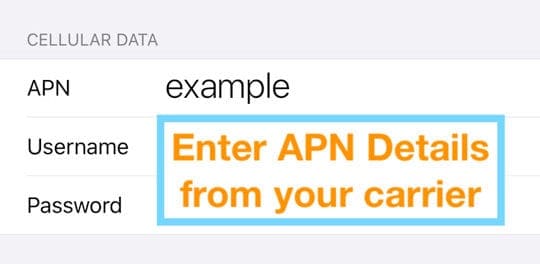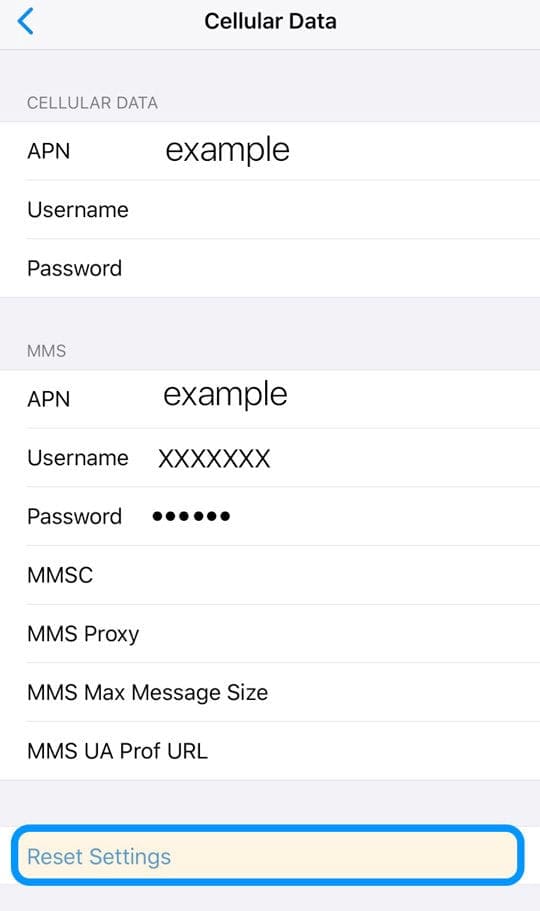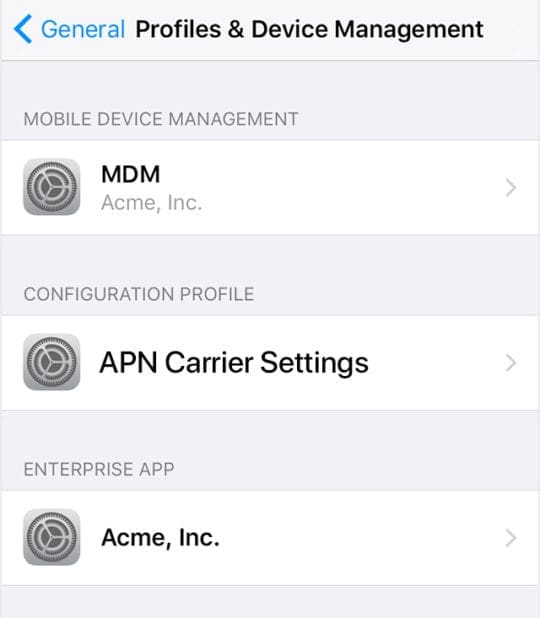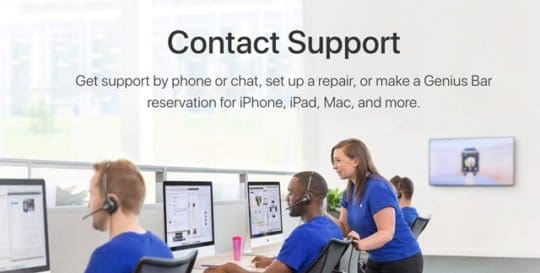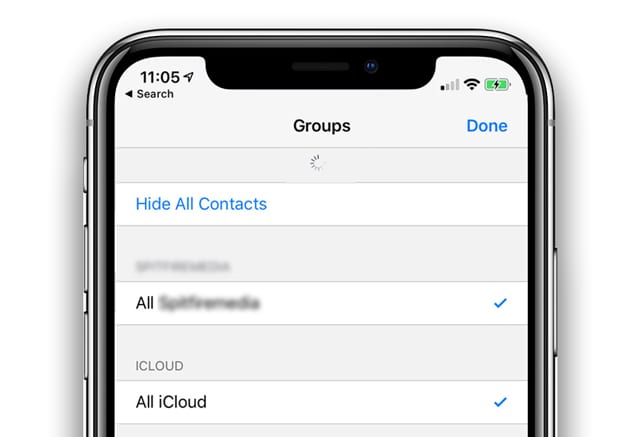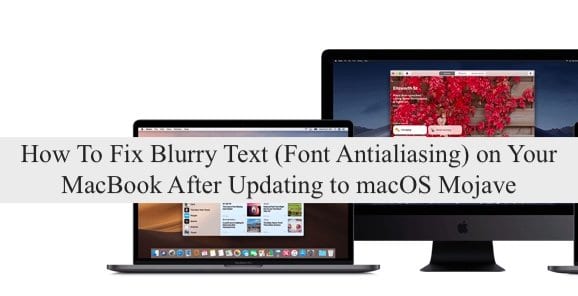Нет опции персональной точки доступа? Точка доступа исчезла? Как исправить
Если так, то ты не одинок!
Некоторые из наших читателей говорят нам, что после обновления их iOS настройки их личной точки доступа отсутствуют! И они больше не могут подключать свои другие устройства, такие как iPad или iPod, к сети передачи данных своего iPhone с помощью функции Personal Hotspot.
Быстрые советы 
Следуйте этим быстрым советам, чтобы ваша личная точка доступа работала на вашем iPhone.
- Включите настройку точки доступа разрешить другим присоединиться
Связанный:
В этой статье мы объясним все возможные причины, по которым вы можете не увидеть опцию Personal Hotspot.
Так что, если на вашем iPhone (или сотовом iPad) отсутствует опция Personal Hotspot, вот несколько способов исправить это прямо сейчас!
Проверьте настройку вашей личной точки доступа
- Персональная точка доступа доступна для устройств с iOS 7 и выше.
- Ваш план должен включать данные и личную точку доступа в качестве функции
- Идти к Настройки> Сотовая связь

- Коснитесь личной точки доступа

- Если вы не видите эту опцию, обратитесь к своему оператору, чтобы убедиться, что эта функция включена в ваш тарифный план.
- Перейдите по этой ссылке, чтобы увидеть если ваш оператор поддерживает персональную точку доступа Apple
- Включить Разрешить другим присоединяться

- Если вы не видите разрешить другим присоединяться (более старые версии iOS), переключите персональная точка доступа на

- Используйте предварительно введенный пароль или установите свой собственный пароль для персональной точки доступа Wi-Fi
- Чтобы изменить пароль, перейдите в Настройки> Сотовая связь> Личная точка доступа
- Коснитесь пароля Wi-Fi
- Введите свой пароль
- При изменении пароля все подключенные устройства автоматически отключаются, поэтому вам необходимо повторно подключить их, используя обновленный пароль.
- Убедитесь, что вы включили Разрешить другим присоединяться
- Нажмите Семейный доступ
- Включить Семейный доступ

- Коснитесь каждого члена семьи и выберите Автоматический вместо “Запросить одобрение”

Устранение неполадок в личной точке доступа
- Обновите iOS своих устройств через iTunes или Настройки> Общие> Обновление ПО

- Сначала убедитесь, что вы сделали резервную копию!
- Выключите и включите Bluetooth и WiFi

- Обновите настройки вашего оператора
- Нажмите Настройки> Общие> О программе
- Вы увидите подсказку, если есть обновление

- Измените имя вашего iPhone (или устройства, предоставляющего точку доступа)
- Иногда имя вашего устройства удаляется во время обновления iOS.
- Идти к Настройки> Общие> О программе
- Коснитесь имени
- Измените имя устройства, предоставляющего точку доступа (обычно iPhone), на что-то более уникальное, чем просто iPhone или iPad.

- Выключите сотовые данные, затем включите снова, нажав Настройки> Сотовая связь> Сотовые данные

- Сбросьте настройки сети, перейдя в Настройки> Общие> Сброс> Сбросить настройки сети
- Этот процесс удаляет все сохраненные пароли и сети Wi-Fi, поэтому перед выполнением этого действия имейте эти учетные данные.
- Перезагрузите устройства, выключив, подождав 30 секунд и снова включив
- Для iOS 11 и выше используйте Настройки> Общие> Завершение работы

- Для iOS 11 и выше используйте Настройки> Общие> Завершение работы
- Принудительно перезагрузите ваши устройства
- На iPhone 8 или новее или iPad без кнопки «Домой»: нажмите и быстро отпустите кнопку увеличения громкости. Нажмите и быстро отпустите кнопку уменьшения громкости. Затем нажмите и удерживайте кнопку питания или боковую кнопку, пока устройство не перезагрузится.

- На iPhone 7 или iPhone 7 Plus: нажмите и удерживайте боковую кнопку и кнопку уменьшения громкости не менее 10 секунд, пока не увидите логотип Apple.
- На iPhone 6s и ранее, iPad или iPod touch: нажмите и удерживайте кнопки «Домой» и «Верхнюю (или боковую)» не менее 10 секунд, пока не увидите логотип Apple.

- На iPhone 8 или новее или iPad без кнопки «Домой»: нажмите и быстро отпустите кнопку увеличения громкости. Нажмите и быстро отпустите кнопку уменьшения громкости. Затем нажмите и удерживайте кнопку питания или боковую кнопку, пока устройство не перезагрузится.
- Восстановление из последней резервной копии
- Если вы регулярно выполняете резервное копирование устройства с помощью iTunes или iCloud, попробуйте восстановить свое устройство (а) и посмотрите, решит ли это проблему.
- Помните, что вы теряете все данные между вашим последним повторным обращением и настоящим.
Использовать имя точки доступа (или APN) на вашем iPhone или iPad?
Если ваши настройки APN (имя точки доступа) неверны, вы можете не увидеть личную точку доступа в качестве опции
Просмотр настроек APN
- Настройки> Сотовая связь> Параметры сотовых данных> Сотовая сеть
- Настройки> Мобильные данные> Параметры мобильных данных> Мобильная сеть передачи данных
Возможно, вам придется повторно ввести настройки APN после обновления iOS. Если вы не знаете эти настройки, обратитесь к своему оператору.
Если вы используете iPhone или iPad в корпоративной среде, вам может потребоваться обратиться к администратору мобильного устройства, чтобы изменить APN.
Изменить настройки APN
- Нажмите Настройки> Сотовая связь> Сотовая сеть передачи данных или же Настройки> Мобильные данные> Параметры мобильных данных> Мобильная сеть передачи данных.
- Затем скопируйте настройки, которые у вас есть для сотовых данных / мобильных данных, в личную точку доступа.
- Чтобы изменить настройки, коснитесь каждого поля и введите данные или получите их у своего оператора связи.

Сбросьте свой APN
- Идти к Настройки> Сотовая связь> Сотовая сеть передачи данных,
- Нажмите Сбросить настройки

- Для iPad удалите профиль конфигурации и добавьте его снова.
- Если у вас установлен профиль конфигурации APN, используется информация профиля
Проверьте профиль конфигурации APN
- Идти к Настройки> Общие> Профили

- Если ни один из предыдущих вариантов не помог, удалите профиль APN
Обратитесь к своему оператору связи или в службу поддержки Apple 
Если вы пытаетесь сделать все, чтобы ваша личная точка доступа появилась, но все еще не видите ее, обратитесь в Apple или к своему оператору связи для получения дополнительной помощи.
Вы также можете назначить встречу с Apple Genius и попросить их взглянуть на ваши устройства. Да, вы тоже можете просто войти – но вы можете подождать некоторое время, в зависимости от того, насколько заняты гении! Поэтому мы всегда рекомендуем записываться на прием.